Chức năng
Cho phép Lập và in Phiếu nhập kho khi phát sinh nghiệp vụ Nhập kho tài sản – tang vật của đơn vị.
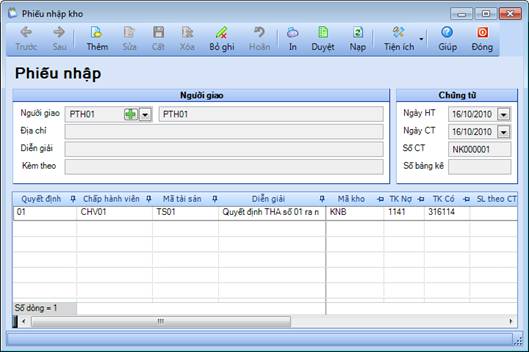
Thông tin chi tiết trên hộp hội thoại
Người giao |
Chọn người giao tài sản, tang vật trong danh sách. |
Họ tên |
Họ tên của người giao tài sản |
Địa chỉ |
Địa chỉ của người giao tài sản |
Diễn giải |
Lý do nhập kho tài sản |
Ngày HT |
Ngày hạch toán, tức ngày mà nghiệp vụ trong Phiếu nhập kho sẽ được lên sổ sách, báo cáo |
Ngày CT |
Ngày chứng từ lập chứng từ Phiếu nhập kho |
Số CT |
Số Phiếu nhập kho |
Số bảng kê |
Số của bảng kê chứa Phiếu nhập kho này |
Cách thao tác
![]() Thêm mới một Phiếu nhập kho
Thêm mới một Phiếu nhập kho
- Kích chuột vào biểu tượng ![]() trên thanh công cụ để nhập chứng từ mới.
trên thanh công cụ để nhập chứng từ mới.
- Nhập thông tin người giao Tài sản – Tang vật, địa chỉ của người giao, lý do nhập kho tài sản, tang vật và thông tin kèm theo.
- Chọn ngày chứng từ phiếu nhập kho và ngày hạch toán. Chú ý ngày hạch toán phải lớn hơn hoặc bằng ngày phiếu nhập kho.
- Nhập số chứng từ Phiếu nhập kho
- Nhập mã tài sản hoặc chọn mã tài sản bằng cách nhấn nút ![]() ở cột Mã tài sản.
ở cột Mã tài sản.
- Nhập hoặc chọn quyết định thi hành án bằng cách nhấn nút ![]() ở cột Quyết định.
ở cột Quyết định.
- Nhập tên của tài sản tang vật trên diễn giải
- Nhập mã kho hoặc chọn mã kho bằng cách nhấn nút ![]() ở cột Mã kho
ở cột Mã kho
- Nhập hoặc chọn tài khoản ghi Nợ bằng cách nhấn nút ![]() ở cột TK Nợ. Ở đây hệ thống đã mặc định TK Nợ là TK 1141 hoặc TK 1142, NSD có thể thay đổi mặc định này trong Danh mục\Tài khoản ngầm định.
ở cột TK Nợ. Ở đây hệ thống đã mặc định TK Nợ là TK 1141 hoặc TK 1142, NSD có thể thay đổi mặc định này trong Danh mục\Tài khoản ngầm định.
- Nhập số lượng tài sản tang vật theo chứng từ
- Nhập số lượng thực nhập kho của tài sản – tang vật
- Nhập đơn giá của tài sản, tang vật nhập kho
- Nhập hoặc chọn mã thống kê bằng cách nhấn nút ![]() ở cột Mã thống kê
ở cột Mã thống kê
- Kích chuột vào biểu tượng ![]() trên thanh công cụ để lưu chứng từ mới.
trên thanh công cụ để lưu chứng từ mới.
![]() Sửa Phiếu nhập kho
Sửa Phiếu nhập kho
- Kích chuột vào biểu tượng ![]() để bỏ ghi sổ chứng từ (nếu chứng từ đó đã được ghi sổ).
để bỏ ghi sổ chứng từ (nếu chứng từ đó đã được ghi sổ).
- Kích chuột vào biểu tượng ![]() để sửa chứng từ.
để sửa chứng từ.
- Sửa các thông tin cần thiết trên chứng từ.
- Kích chuột vào biểu tượng ![]() để lưu thông tin vừa sửa.
để lưu thông tin vừa sửa.
Xem thêm: